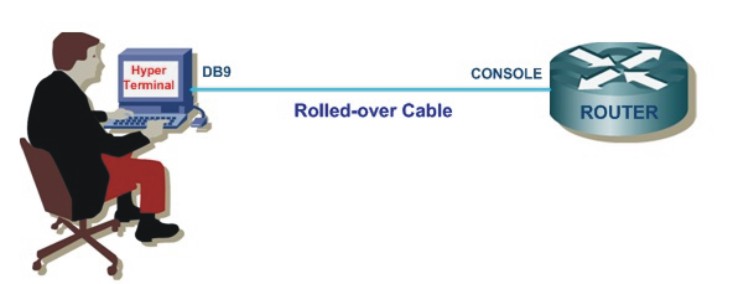Khôi phục lại mật khẩu cho Cisco Router
Khi bạn cấu hình xong một cisco router, sau đó trong quá trình vận hành, quản lý nó, bạn quên mất mật khẩu để truy cập quản trị. Bạn cần phải khôi phục và lấy lại mật khẩu.
Việc khôi phục mật khẩu dựa trên việc can thiệp vào bước 4 cuối cùng của tiến trình khởi động của router. Để can thiệp vào tiến trình này, người quản trị phải thực hiện thay đổi giá trị của một thông số kỹ thuật trên router có tên gọi là thanh ghi cấu hình (configuration register). Thanh ghi này bao gồm một chuỗi nhị phân 16 bit với mỗi bit đều mang một ý nghĩa, chức năng riêng. Thiết lập các giá trị 1 hay 0 cho các bit có thể ảnh hưởng đến tiến trình khởi động của router. Thanh ghi cấu hình thường được hiển thị dưới dạng số hexa (hệ đếm 16), ví dụ; 0x2102, 0x2142, 0x2100,.v.v… ( kí hiệu “0x” được sử dụng để chỉ ra đây là các số hexa).
Video hướng dẫn:
Ta xem xét tiến trình 4 bước khởi động của router:
1. POST (Power On Self Test):
Đây là bước đầu tiên, diễn ra ngay sau khi bật nguồn của router, quy trình POST sẽ kiểm tra toàn bộ phần cứng của router để đảm bảo các phần cứng hoạt động đúng.
2. Nạp chương trình bootstrap từ ROM vào RAM:
Chương trình bootstrap chịu trách nhiệm thực hiện quy trình nạp hệ điều hành cho router (IOS)
3. Nạp IOS (hệ điều hành của router) từ bộ nhớ Flash vào RAM: load hệ điều hành IOS
4. Nạp file cấu hình startup-config từ bộ nhớ NVRAM vào bộ nhớ RAM thành file running-config:
Sau khi được nạp, IOS sẽ nạp file cấu hình startup-config từ bộ nhớ NVRAM vào bộ nhớ RAM thành file running-config và thực hiện file cấu hình này. Tất cả các mật khẩu sau khi khai báo đều được lưu lại trong file cấu hình startup-config trên bộ nhớ NVRAM và vì thế sau khi file này được nạp và chạy thì các mật khẩu sẽ phát huy tác dụng. Mà bạn lại quên mật khẩu. Khi router đã khởi động xong 4 bước này thì bạn sẽ không thể đăng nhập vào router để quản lý nếu không có mật khẩu của nó.
Do đó, để bỏ qua các mật khẩu thì phải điều khiển router bỏ qua bước 4, không load file startup-config vào Ram. Trong Ram chỉ có hệ điều hành và chưa có file cấu hình nào. Tương đương với việc router mới chưa cấu hình lần nào. Lúc này bạn chủ động copy startup-config vào NVRAM thành running-config và sửa các mật khẩu mà bạn quên.
Để bỏ qua bước 4 của quá trình khởi động của router chúng ta cần vào chế độ rommon: để thiết lập giá trị là 1 cho bit thứ 6 của thanh ghi cấu hình (tính từ phải sang trái, bit đầu tiên đứng ngoài cùng bên phải có số thứ tự là 0). Giá trị của cả thanh ghi khi đã thiết lập giá trị 1 cho bit số 6 thường được dùng là : 0x2142 , có ý nghĩa bỏ qua startup-config trong NVRAM khi khởi động. Bình thường, thanh ghi này có giá trị mặc định là 0x2102 (trong đó bit số 6 bằng 0 có ý nghĩa: sử dụng file startup-config trong NVRAM).
Các bước cụ thể khôi phục mật khẩu trên router Cisco các dòng 2600, 2800:
Đầu tiên, giả thiết router đã bị cấu hình sai mật khẩu hoặc mật khẩu bị quên dẫn đến đăng nhập thiết bị không thành công: Ta tiến hành các bước như sau để khôi phục mật khẩu cho router:
Kết nối máy tính PC ở cổng COM (hay gọi là DB9) với Router qua cổng console. Với laptop không có cổng COM thì dùng cổng USB với đầu chuyển (USB – COM có giá khoảng 200k)
Bước 1 Tắt/mở Router
Tắt công tắc nguồn của router và sau khoảng 30s thì bật trở lại, khi router khởi động, màn hình sẽ hiển thị các dòng : Nhấn Ctrl + Break thì ngay lập tức thực hiện bước 2.
Bước 2: Nhấn tổ hợp phím ngắt Ctrl + Break để vào rommon
Ctrl +Break là tổ hợp phím ngắt có tác dụng đưa router vào một chế độ đặc biệt gọi là chế độ rommon. Nhấn Ctrl + Break ngay khi bật router, tốt nhất là chờ nhấn ngắt khi router hiện thông báo về kích thước bộ nhớ chính. Ta cũng có thể nhấn Ctrl +Break trong 15 giây đầu tiên. Lưu ý rằng đối với các chương trình terminal khác nhau, tổ hợp phím ngắt có thể khác nhau. Chương trình terminal phổ biến nhất là Window Hyper Terminal sử dụng tổ hợp phím Ctrl+Break để ngắt
Bước 3: Đổi giá trị thanh ghi cấu hình thành 0x2142 và khởi động lại
Trong chế độ rommon, ta thực hiện lệnh đổi giá trị của thanh ghi cấu hình thành 0x2142 rồi khởi động lại router bằng lệnh reset
Bước 4: Sửa password
Sau khi khởi động lại, router sau khi nạp xong IOS, sẽ bỏ qua không nạp startup-config từ NVRAM để chạy nữa mà đi vào mode setup, cho phép ta sử dụng một cấu hình trắng để chạy. Ta nhập phần trả lời là “no” để sử dụng cấu hình trắng. Khi sử dụng cấu hình trắng, ta đi vào được mode privileged của router, từ đó có thể tiếp tục đi vào các mode cấu hình sâu hơn để chỉnh sửa hoặc loại bỏ mật khẩu trong file cấu hình cũ.
Thực hiện copy file startup-config vào thành file running-config. Sau khi copy file startup-config vào, ta có thể thay đổi chỉnh sửa lại mật khẩu cũ nằm trên file này. Như vậy, ta đã làm việc trên file cấu hình cũ và bỏ qua được mật khẩu. Ta thay đổi lại các mật khẩu trong bước này rồi lưu lại mật khẩu mới trong file cấu hình.
Bước 5: Đổi lại giá trị thanh ghi cấu hình 0x2102 và khởi động lại
Sửa lại thanh ghi cấu hình về mặc định như cũ là 0x2102 để tiến trình khởi động sau này được diễn ra bình thường. Thanh ghi cấu hình sau khi được sửa vẫn giữ nguyên giá trị 0x2142, ta phải khởi động lại router thì giá trị mới 0x2102 mới được sử dụng. Trên đây là nguyên lý và các bước dùng để khôi phục mật khẩu lỗi hoặc bị quên cho router các dòng 2600, 2800 của hãng Cisco. Đối với các dòng khác có thể có biến đổi chút ít về cách thức và dòng lệnh nhưng nguyên tắc thì vẫn giống như vậy, có thể tham khảo thêm trong các tài liệu hướng dẫn đi kèm hoặc trên trang hỗ trợ của Cisco.
Nội dung còn tiếp tục
Giảng viên:
Ths.Lê Ngọc An – Giảng viên Khoa CNTT – Trường ĐHĐN
ĐT: 0978892666
Tham khảo thêm các bài viết, video: Giải bài tập toán, Ngoại ngữ, Tiếng anh, Kiến thức phổ thông, Hỗ trợ kỹ thuật, CCNA, Chứng chỉ IT:
http://thietbibk.com/category/chung-chi-it/
Site: http://thietbibk.com; http://vienthong360.com;
http://www.thietbivienthongbachkhoa.com
E-mail: thietbibk@gmail.com
Facebook: https://www.facebook.com/thietbivienthongbachkhoa